Slik stopper du Outlook-e-postvarsler

Hvis du mottar for mange påminnelsesmeldinger om dine kalenderhendelser i Outlook, vil du kanskje deaktivere disse e-postvarslene i kalender i Outlook på din Windows-PC. Dette innlegget viser deg hvordan du kan slå av påminnelser for Outlook Kalender og popupvarsler og Stopp bursdagens e-postvarsler om kalenderen dine fødselsdager eller hendelser i Outlook Mail-klienten din. Mottatte e-poster er vanligvis i dette formatet:

Stopp Outlook-e-postvarsler
Hvis du vil stoppe å motta e-post fra Outlook Kalender, åpner du Microsoft Outlook e-postklienten og klikker på Fil fanen øverst til venstre. Klikk på alternativer lenke neste, for å åpne følgende Outlook Options-boksen.

Nå fra venstre side velger du Kalender fane. Under Kalenderalternativer ser du en Standard påminnelses-boksen. Fjern merket i avkrysningsruten og klikk på OK.
Deretter klikker du på Avansert kategorien, og fjern markeringen Vis påminnelser. Klikk på OK.
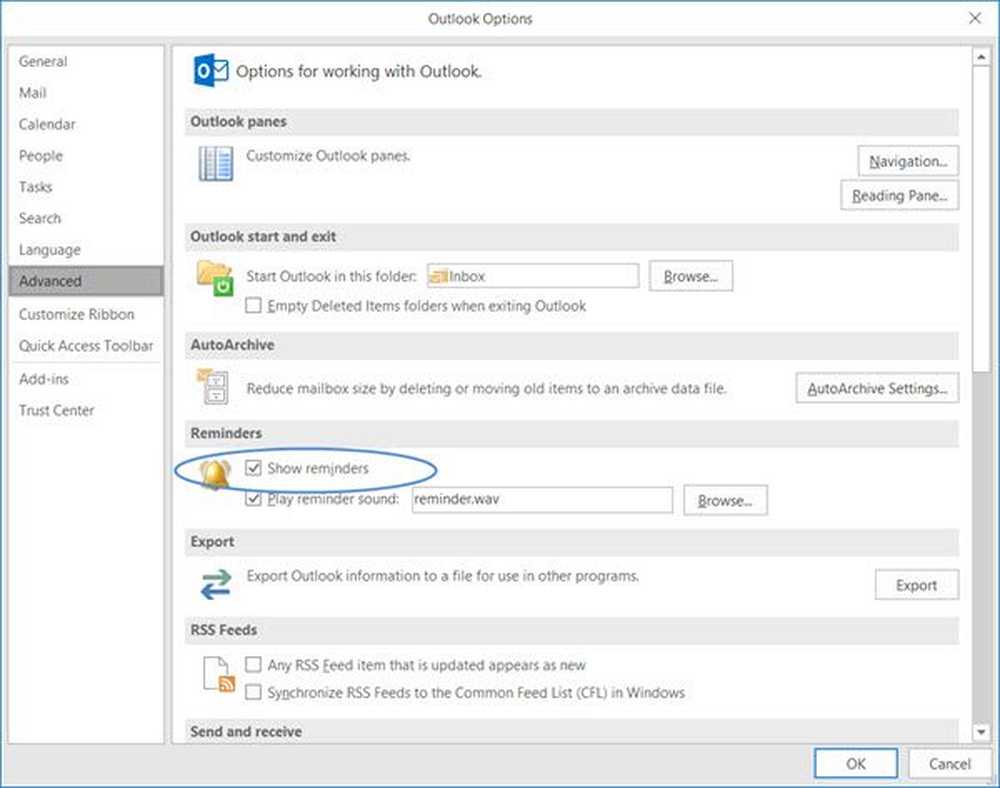
Start Outlook på nytt for at innstillingene skal tre i kraft.
Hvis du mottar en Daglig e-post agenda for kalendere og oppgave gjør følgende.
Klikk her for å besøke kalenderinnstillingene i din nettleser for Outlook.com.

Under Valg> Kalender> Påminnelser, vil du se en avkrysningsboks mot Få en daglig e-postdagsorden for kalendere og oppgaver. Pass på at denne avkryssingsboksen ikke er merket av. Lagre og lukk.
Hvis du ønsker det, kan du slå av bursdagskalenderen som følger.

Håper dette fungerer for deg.
Hvis du åpner din kalenderapp, og du vil finne det rotete med mange hendelser og bursdager - og du vil ikke at de skal vises, viser dette innlegget deg hvordan du fjerner Facebook-kontakter og bursdager fra Kalender i Windows 10.



